Vitajte v tejto Google Sheets-priíručke! V tejto príručke máš možnosť naučiť sa základné prvky a užívateľské rozhranie programu Google Tabuľky. Spoločne prejdeme rôznymi funkciami a predstavíme ti najdôležitejšie nástroje a ich použitie. Bez ohľadu na to, či si začiatočník alebo si chceš osviežiť svoje znalosti, táto príručka ti má pomôcť efektívnejšie pracovať s Google Tabuľkami.
Najdôležitejšie Erkenntnisse
- Užívateľské rozhranie programu Google Tabuľky sa podobá na Microsoft Excel.
- Dokumenty môžete jednoducho meniť názov a uložiť ich do Google Drivu.
- Navigácia medzi rôznymi listami je intuitívna a prispôsobiteľná.
- Môžete pracovať s rovnicami a formátovať bunky rôznymi spôsobmi.
Krok-za-krokom sprievodca
Vytváranie nového dokumentu
Po otvorení Google Tabuliek uvidíte prázdnu tabuľku, ktorá ešte nie je pomenovaná. Pre lepší prehľad vo vašej práci odporúčam dokument okamžite pomenovať. Kliknite na názov, ktorý obvykle býva "Nepomenovaná tabuľka", a zadajte nový názov, napríklad „Moja prva Google Tabuľka“. Máte tiež možnosť označiť dokument ako obľúbený, čo je užitočné, ak chcete uložiť veľa súborov.
Automatické ukladanie
Veľkou výhodou Google Tabuliek je automatické ukladanie. Nemusíte sa starať o manuálne ukladanie dokumentu - všetko sa deje automaticky. Avšak môžete tiež manuálne použiť možnosti na sťahovanie alebo presúvanie dokumentu cez "Súbor".
Pridanie a duplikovanie tabuliek
Nachádzate sa teraz vo svojom prvom liste, ktorý môžete pokračovať. Ak potrebujete ďalší list, jednoducho kliknite na „+“ na spodnom okraji. Chcete duplikovať existujúci tabuľkový list? Môžete to jednoducho urobiť kliknutím pravým tlačidlom myši na list a potom na "Duplikovať". Takto získate identickú kópiu, ktorú môžete ľubovoľne upraviť.
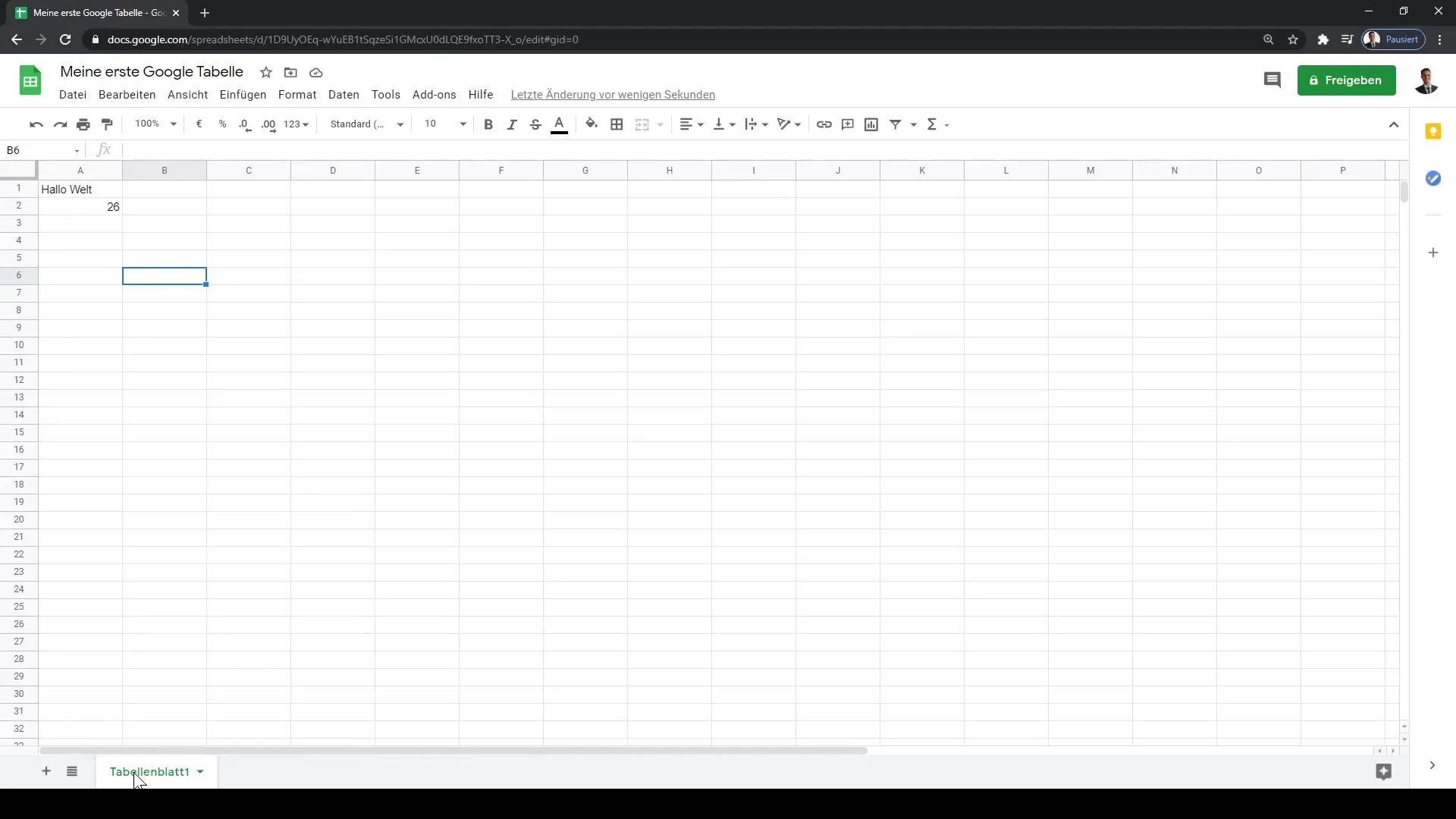
Prispôsobovanie tabuliek
Každý tabuľkový list môže byť individuálne prispôsobený. Môžete ho presunúť na želané miesto pomocou funkcie Potiahni a pusť alebo zmeniť farbu listu kliknutím pravým tlačidlom myši na list a výberom novej farby. Pomáha to udržiavať prehľadnosť, najmä ak máte viacero listov v jednom dokumente.
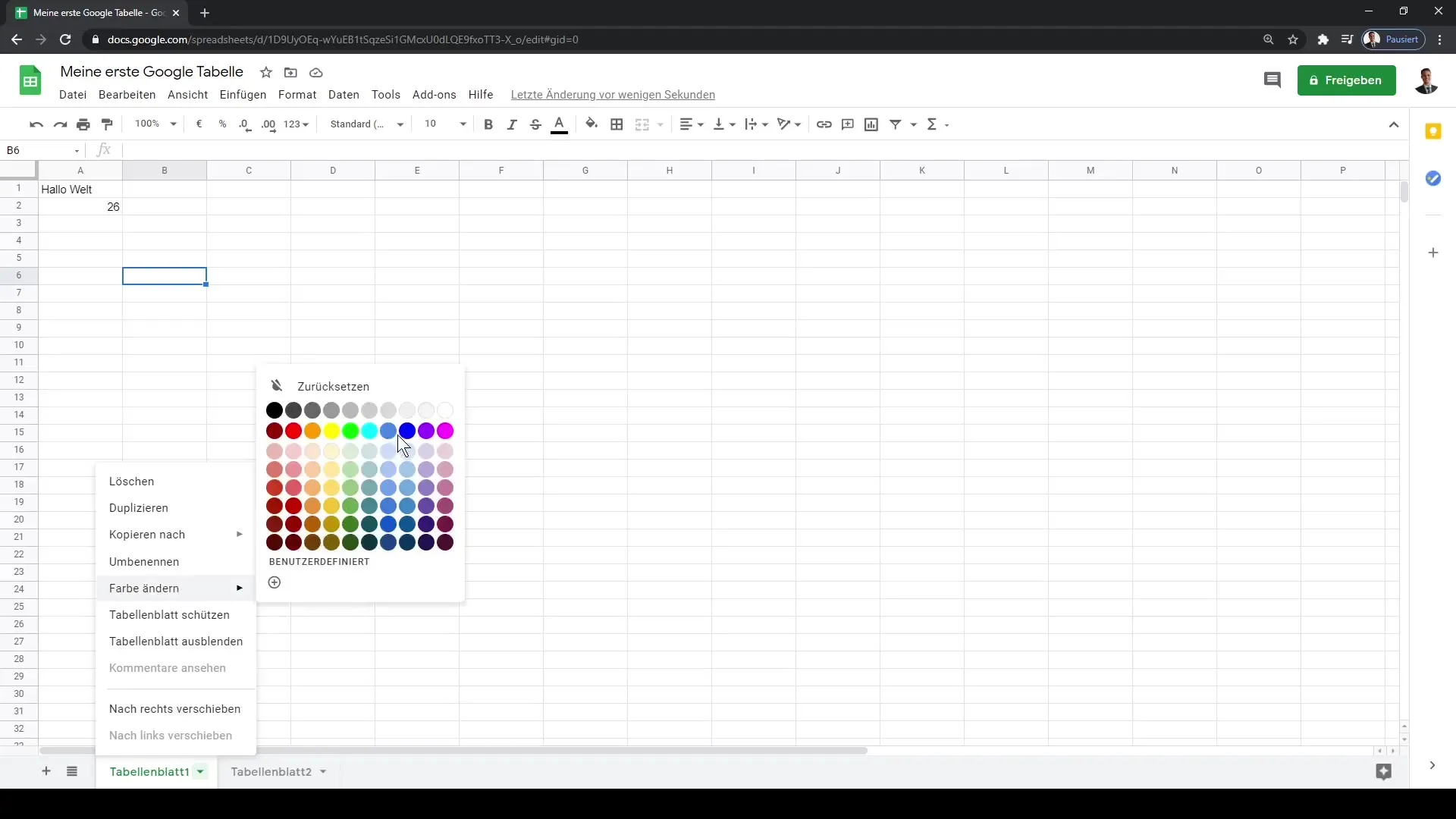
Práca s bunkami
Bunky sú základné stavebné bloky tabuľkového listu a skladajú sa z riadkov (písmen) a stĺpcov (čísiel). Každé pole má svoju vlastnú adresu, napríklad A1 alebo B2. Do týchto buniek môžete zadať údaje tak, že vyberiete bunku a jednoducho píšete. Na kopírovanie obsahu bunky označte bunku, stlačte „Ctrl + C“, potom ho vložte na požadované miesto stlačením „Ctrl + V“.
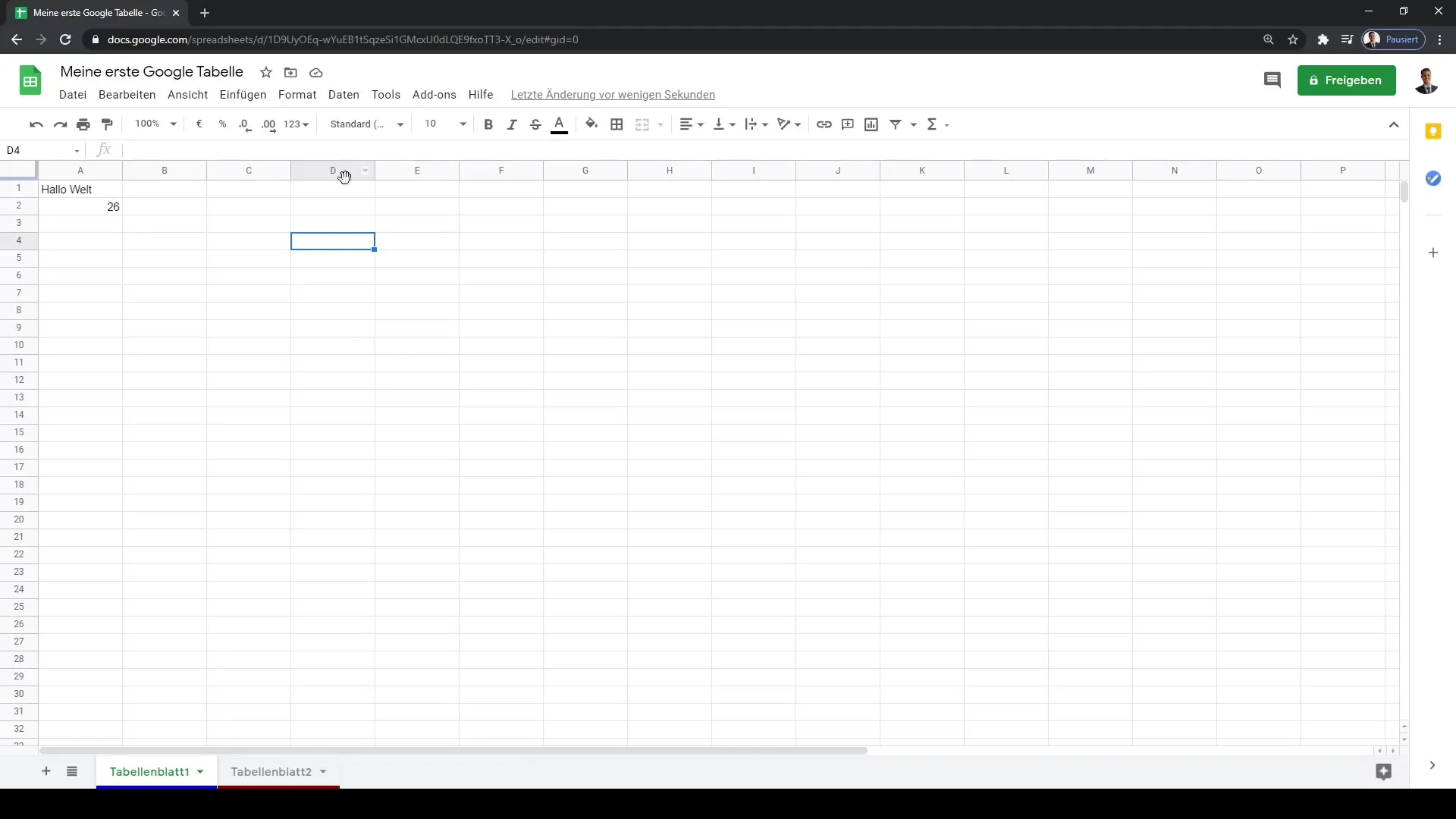
Využívanie vzorcov
Google Tabuľky tiež umožňujú prácu s vzorcami. Vždy sa to začne rovnítkom (=). Napríklad, môžete vykonať jednoduché sčítanie tým, že napíšete „=54 + 26“ do bunky. Výsledok sa okamžite zobrazí. Tým sa otvárajú mnohé možnosti na vykonávanie zložitých výpočtov.
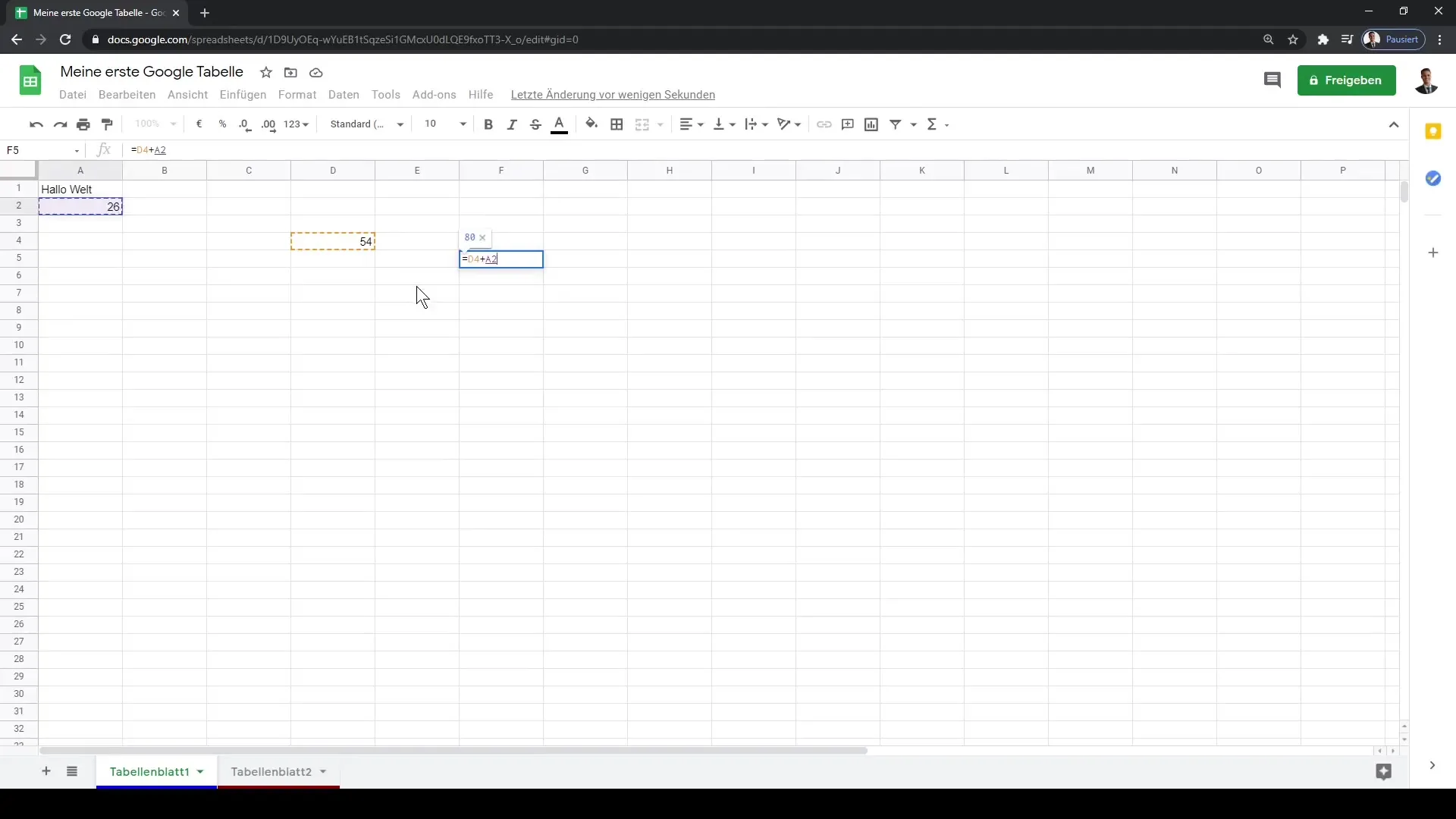
Formátovanie buniek
Po zadaní údajov môžete prispôsobiť vzhľad týchto buniek. V hornom paneli nájdete mnoho možností formátovania. Môžete zvýrazňovať text tučným písmom alebo kurzívou, meniť farbu písma alebo rovno vybrať pozadie. Týmto spôsobom môžete vizuálne zatraktívniť svoje údaje, čo je obzvlášť dôležité pri prezentáciách alebo správach.

Spätné kroky a opakovanie akcií
Ak sa dopustíte chyby alebo chcete vrátiť zmeny, Google Tabuľky majú pre vás praktické funkcie. Môžete použiť možnosť Spätné kroky v ľavom hornom rohu alebo jednoducho stlačiť „Ctrl + Z“. Pre obnovenie kroku stlačte „Ctrl + Y“. Tieto skratky výrazne uľahčujú úpravu a prispôsobenie vašich údajov.
Zhrnutie
V tomto návode ste sa naučili základné funkcie užívateľského rozhrania aplikácie Google Tabuľky. Začínajúc od vytvárania a prispôsobovania dokumentov, cez pridávanie a správu listov tabuliek, až po možnosti úpravy a formátovania údajov. S týmito základmi ste dobre pripravení na efektívnu a kreatívnu prácu s aplikáciou Google Tabuľky.
Často kladené otázky
Ako uložím svoju Google Tabuľku?Google Tabuľky automaticky ukladajú vaše dokumenty do Google Drive.
Môžem si uložiť svoju Google Tabuľku na svoj počítač?Áno, môžete stiahnuť dokument cez možnosť „Súbor“ a uložiť ho ako súbor Excel.
Ako pridám nový list tabuľky?Jednoducho kliknite na symbol „+“ v dolnej časti okna.
Môžem používať aj vzorce v Google Tabuľkách?Áno, môžete vkladať vzorce do buniek začínajúc znakom rovnosti (=).
Ako zvýrazním bunku tučne?Označte bunku a použite možnosti formátovania v hornom riadku ponuky.


